Руководство
Режим Standard
- Как создать кампанию в режиме Standard
- Шаг 1. Основные настройки
- Шаг 2. Ключевые слова и объявления
- Шаг 3. Ставки
- Шаг 4. Группы объявлений
- Шаг 5. Бюджет
- Шаг 6. Работа с готовой кампанией
Режим Social
- Как запустить рекламную кампанию в режиме ВКонтакте и Одноклассники
- Параметры кампании
- Ставки и бюджет
- Библиотека объявлений и фототека
Как оплатить
Требования к рекламным материалам
Как запустить рекламную кампанию в режиме ВКонтакте и Одноклассники
- Шаг 1. Выбор режима
- Шаг 2. Настройка параметров кампании
- Шаг 3. Создание объявления
- Шаг 4. Выбор целевой аудитории
- Шаг 5. Запуск рекламной кампании
Шаг 1. Выбор режима
Зайдите в Личный кабинет и выберите вкладку Мои Кампании.
Чтобы создать новую кампанию — нажмите на зеленую кнопку.
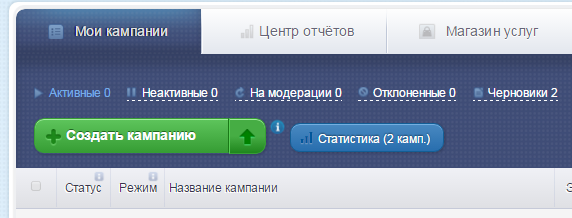
Перед вами появится окошко с режимами. Для запуска рекламы в социальных сетях выберите режим Вконтакте и Одноклассники.
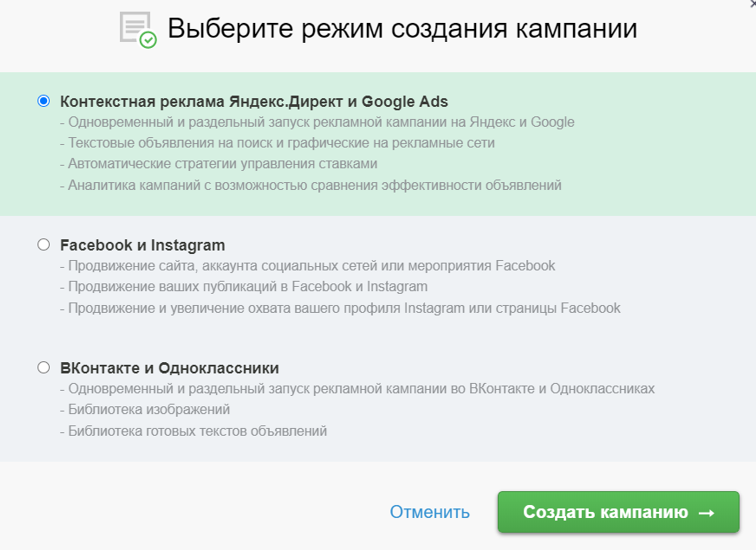
Название
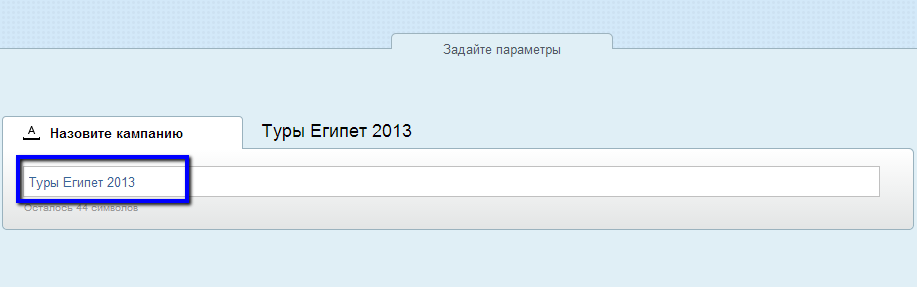
Используйте в названии русские и латинские буквы, цифры и кавычки.
Придуманное название появится в списке кампаний. Назовите кампанию так, чтобы вам было легко ее найти даже спустя какое-то время. Пусть в названии будет информации о рекламируемом продукте и период её проведения. Пример: Туры_Египет_февр2013.
Стратегии
Определите цель вашей рекламной кампании — и система предложит оптимальную стратегию для её осуществления.
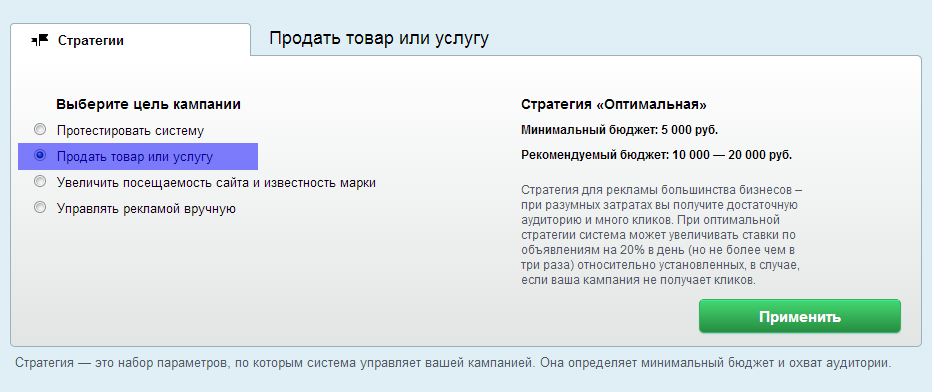
Даты старта и окончания кампании
Система автоматически ставит начало кампании на текущее число. Выберите любой день.
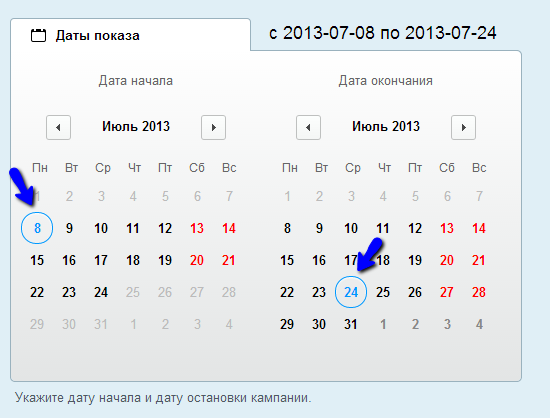
Если день, когда вы хотите начать, неактивен — полупрозачный на календаре, измените дату окончания на более позднюю.
Временной таргетинг
Настройте показы объявлений в определенные дни и часы. Это целесообразно, например, если ваш магазин работает и принимает звонки только в ограниченное время.
По умолчанию выбран круглосуточный показ объявлений. Если считаете нужным, оствьте только будние дни (По будням) или выберите дни недели и конкретные часы.
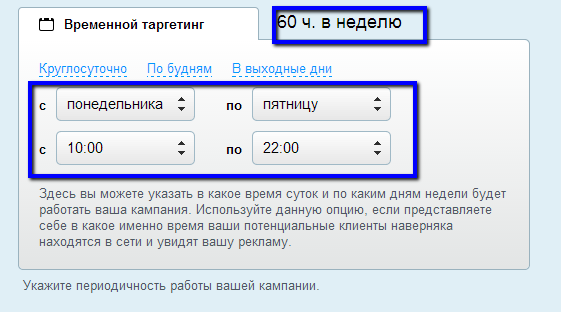
Помните, что, ограничивая время показа, вы уменьшаете аудиторию, которая посмотрит ваше объявление, и, скорее всего, получите меньше кликов.
Бюджет кампании
Бюджет, который вы укажете, уже включает НДС.
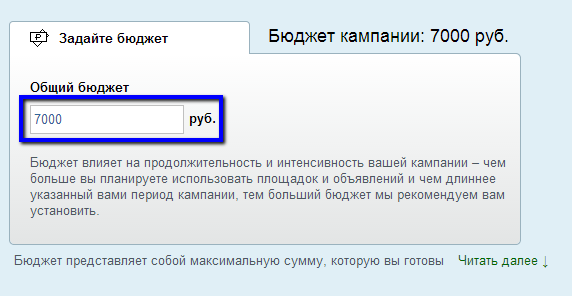
При запуске кампании сумма бюджета полностью списывается со счета аккаунта.
Если на вашем аккаунте недостаточно денег для старта кампании (например, бюджет 3000 ₽, а на счету 2800 ₽) , деньги не спишутся и кампания сохранится в черновиках — до тех пор, пока вы не пополните счет.
Дополнительные требования к минимальному бюджету возникают, если вы создаете в кампании более 20 объявлений. В этом случае минимальный бюджет кампании рассчитывается с учетом минимального дневного бюджета — 160 руб/день на 1 объявление на каждую площадку. См. Как рассчитать бюджет кампании
Выбор площадок
Выберите нужные вам площадки с помощью бегунка. Доли площадок указаны в процентах.
Выберите одну площадку, выставив доли двух других на 0%, двух или всех трех сразу.
Автоматическое распределение — эта опция поможет избежать простоя в кампании. Раз в сутки система сравнивает расходы по плану с реальными, если на одной площадке получено мало кликов, система перераспредлит бюджет на другие так, чтобы кампания шла максимально эффективно.
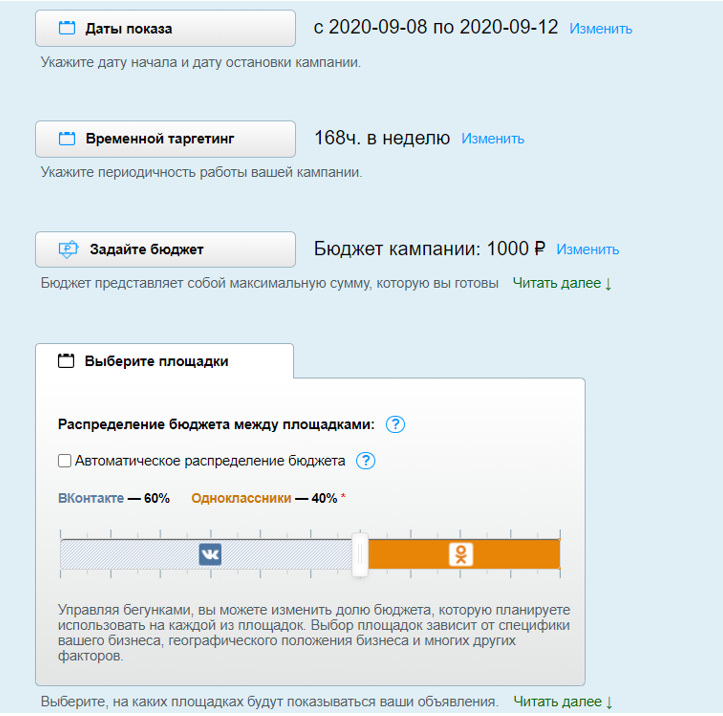
Не забудьте нажать "Сохранить параметры"!
Настройки будут сохранены, блоки основных параметров свернутся до компактного вида, и мы начнем создавать объявления.
Шаг 3. Создание объявления
Напишите единое объявление сразу для всех площадок или создайте раздельные — для каждой площадки.
Переключайтесь между площадками, нажимая на кнопку с логотипом.
Если вы не знаете, как написать объявление, воспользуйтесь библиотекой объявлений. Выберите готовое по вашей теме и отредактируйте под себя. Подробнее, как пользоваться библиотекой объявлений.
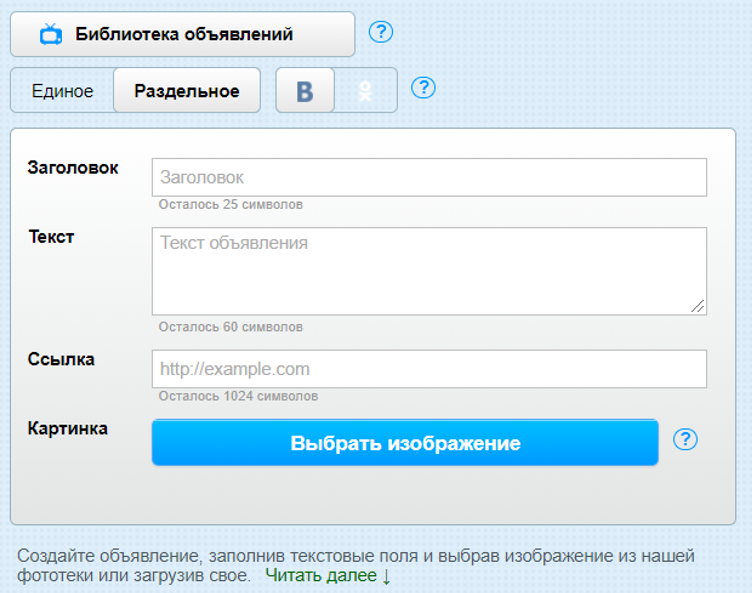
Максимальное количество объявлений для кампании в данном режиме — 100. Обратите внимание, что при количестве объявлений больше 20 возникают дополнительные ограничения по минимальному бюджету. Прочитать, как рассчитать бюджет кампании.
Картинка к объявлению
Кликните «Выбрать картинку».
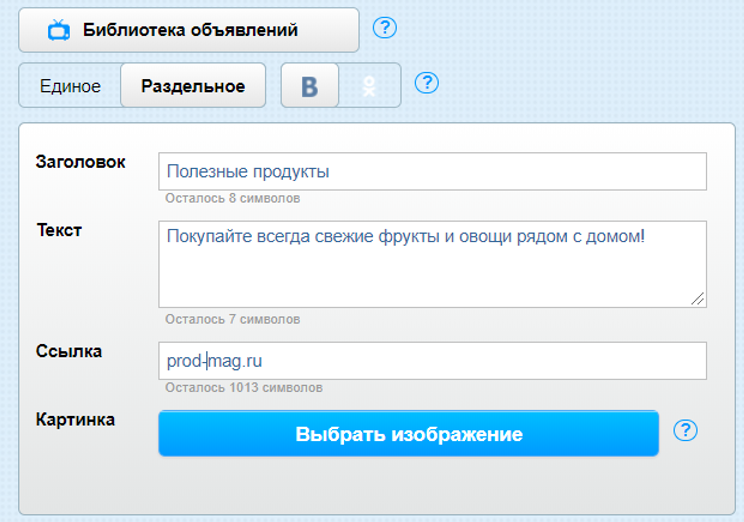
В открывшемся окне нажмите кнопку «Загрузить», чтобы загрузить картинку с компьютера, или выберите картинку из фототеки Aori.
Загрузите картинку со своего компьютера, и она отобразится в разделе «Мои картинки». Максимальный размер загружаемого файла – 1 Мб.
Чтобы добавить картинку к объявлению из фототеки, кликните по ней. Подробнее, как пользоваться фототекой.
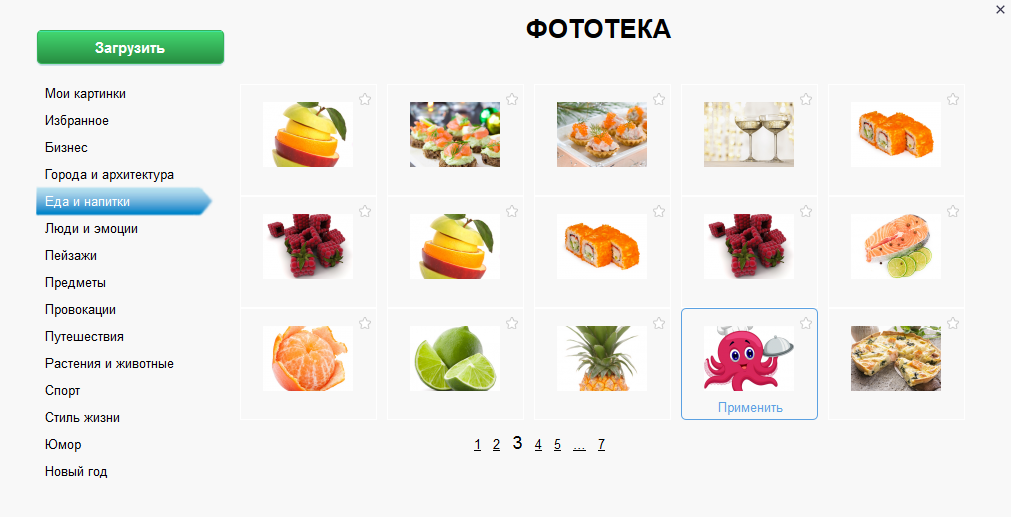
Получится вот так.
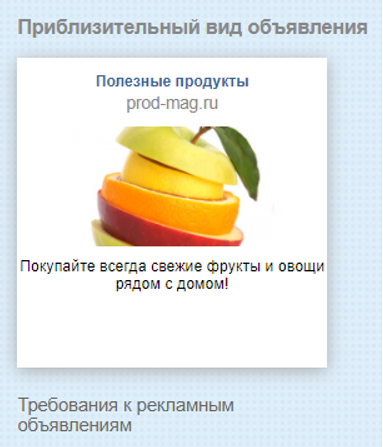
Чтобы посмотреть, как объявление будет выглядеть на каждой из площадок, переключайтесь между ними, выбирая имя площадки под объявлением.
Тематики
Укажите тематику вашего бизнеса для эффективного ретаргетинга во "ВКонтакте".
Принцип такой — если пользователь уже кликал по рекламны объявлениям горящих путевок, ему покажут объявления по тематике "Путешествия и туризм".
Выбрав тематику, вы увеличите вероятность, что ваше объявление увидит заинтересованный пользователь.
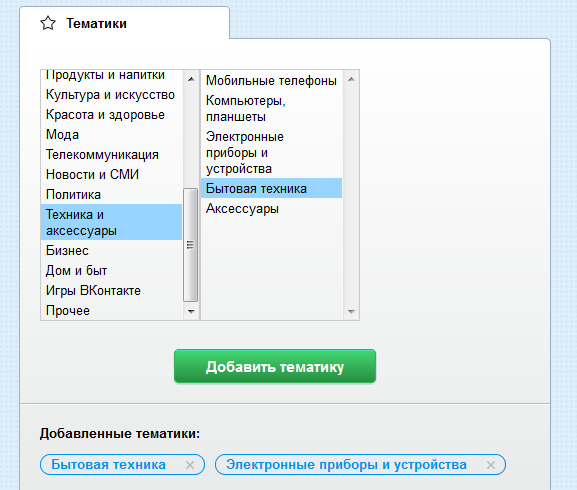
Рекламные площадки
Выберите, где показывать рекламу — только на сайте "ВКонтакте" или еще на сайтах-партнерах соцсети. Выбрав дополнительно показ на партнерских сайтах, вы увеличите потенциальную аудиторию.
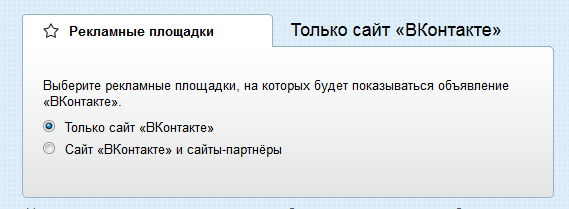
Возрастные ограничения
Если вы рекламируете билеты на мероприятия или любую другую информационную продукцию, не забывайте про возрастную маркировку.
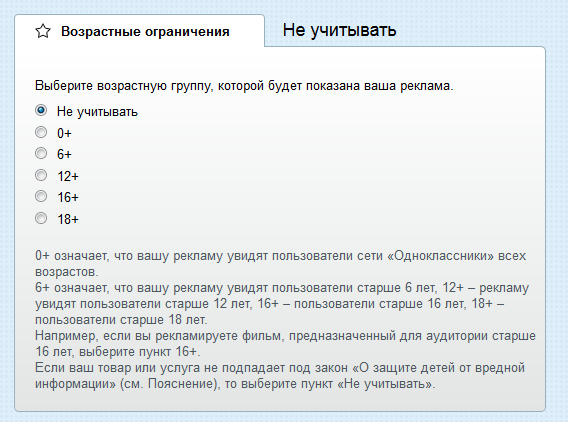
Выберите регионы, где находятся ваши потенциальные клиенты
Кликните на поле с названием Cтраны и из списка выберите нужный вариант. Выберите один регион для всех объявлений или отдельно для каждой из площадок.
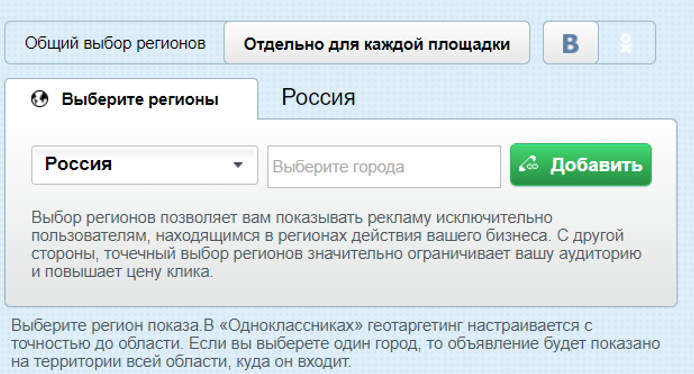
Важно! Выбрать можно только одну страну.
Если вы хотите показывать рекламу в двух или более странах (например, в России, Украине и Казахстане), создайте отдельные объявления с другим геотаргетингом.
Чтобы уточнить город, жителям которого вы планируете показывать свою рекламу, кликните поле «Выберите города» и начните вводить название.
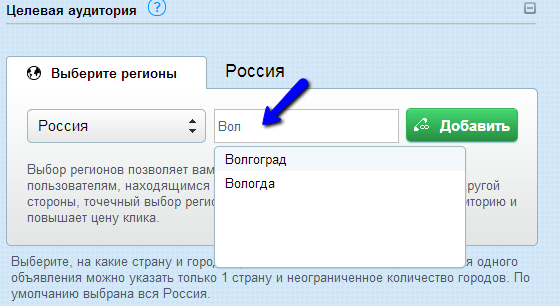
Обратите внимание, что выбор городов ограничен площадками. Как только вы введете первые буквы, система подскажет, на какие города с похожими названиями можно настроить рекламу.
Вы можете выбрать неограниченное количество городов. Для этого вводите их названия и нажимайте «Добавить» — под блоком отобразятся все выбранные вами города.
Удалить город вы сможете, нажав на крестик в поле с его названием.
В «Одноклассниках» геотаргетинг настраивается с точностью до области. Если вы выберете один город, то объявление будет показано на территории всей области, куда он входит.
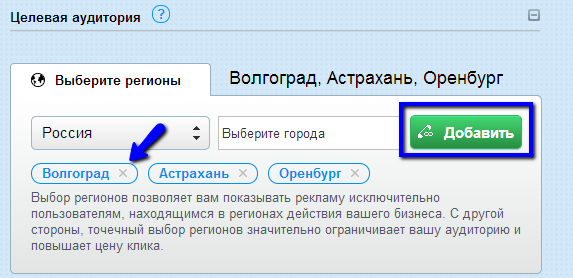
Обратите внимание на блок «Потенциальная аудитория вашей рекламы» в самом низу страницы в правом углу. В зависимости от выбранных вами городов и их количества, здесь будет появляться справочная информация: численность потенциальной аудитории и рекомендации по ставке.

Демография целевой аудитории
В блоке «Укажите вашу целевую аудиторию» выберите один из вариантов — только мужчины, только женщины или все вместе — и определите границы возраста потенциальных клиентов от 18 до 64 лет.
Укажите семейный статус потенциальных пользователей, если, вы думаете, что это поможет найти пользователей, заинтересованных именно в вашем товаре. Свадебные услуги логично предлагать помолвленным, а семейный отдых с детьми — тем, кто женат/замужем.
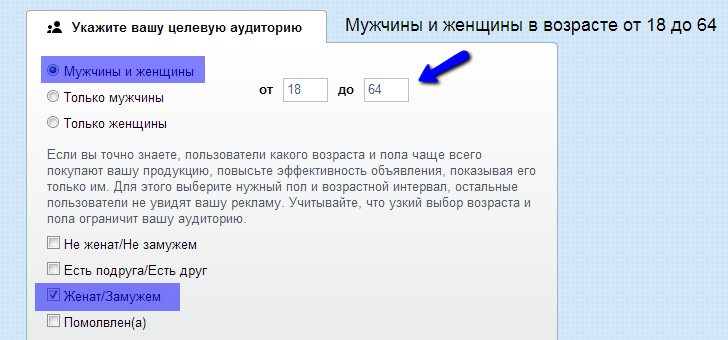
Интересы целевой аудитории
Кликом раскройте поле для заполнения и из предложенного списка выберите группу интересов, которые связаны с вашим товаром/услугой. Затем нажмите кнопку «Добавить».
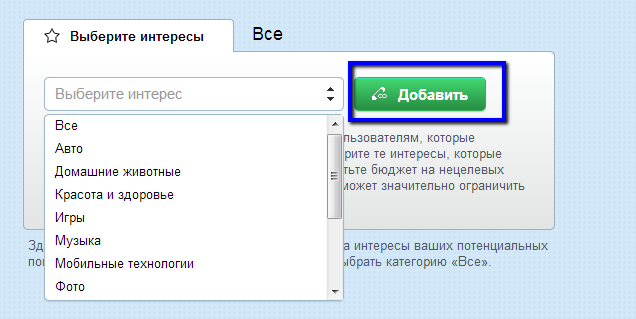
Выберите несколько интересов. Выделяйте кликом темы и нажимайте «Добавить» — под блоком отобразятся все выбранные вами варианты. Удалите тему, нажав на крестик в поле с ее названием.
Следующие интересы нельзя выбрать: для "ВКонтакте" — Дом, квартира, дача и Недвижимость.
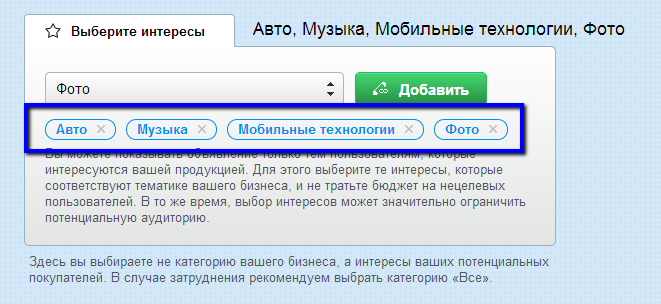
И снова обратите внимание на блок «Потенциальная аудитория вашей рекламы» в правом нижнем углу страницы настроек. Вы заметите, чем больше настроек вы выбрали, тем меньше потенциальная аудитория вашей рекламы.
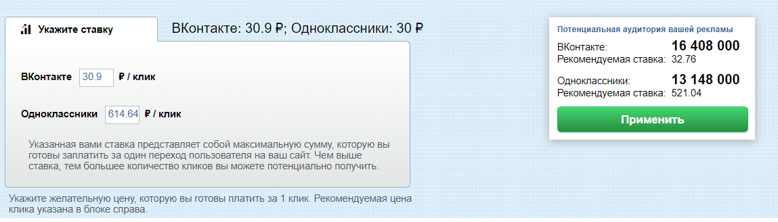
Дополнительные настройки ВКонтакте.
Настройки ВКонтакте необходимы в том случае, если ваша реклама направлена на довольно узкую аудиторию и для вас важны такие параметры, как районы и улицы проживания целевой аудитории, учебные заведения и профессии, а также браузер пользователя.
В нужной строке (Районы, Станции метро или Улицы) начните вводить название объекта – и из предложенного выпадающего списка выберите подходящий вариант.
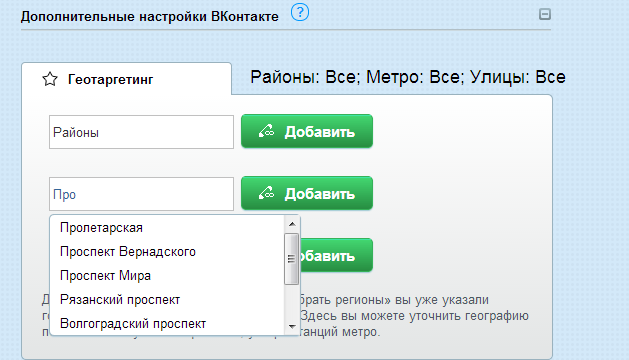
Затем нажмите «Добавить». Названия добавленных вами объектов отобразятся под соответствующими строками ввода.
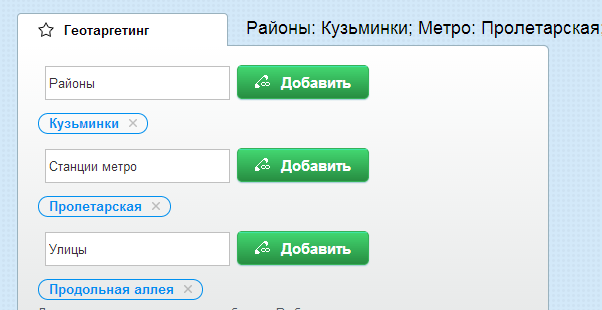
Вы можете указать, выпускники какого учебного заведения для вас интересны, указав не только название вуза или школы, но и годы учебы/выпуска.
В соответствующей строке начните вводить название вуза (или школы) – и система подскажет доступные варианты. Выберите подходящий и нажмите кнопку «Добавить».
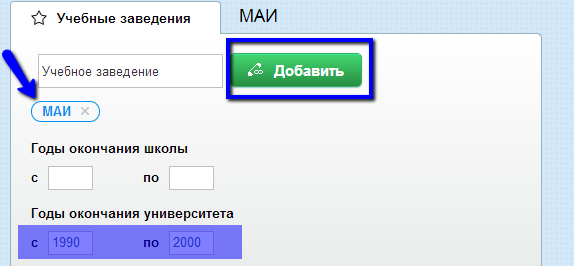
Из списка выберите, люди какой профессии относятся к вашей целевой аудитории.
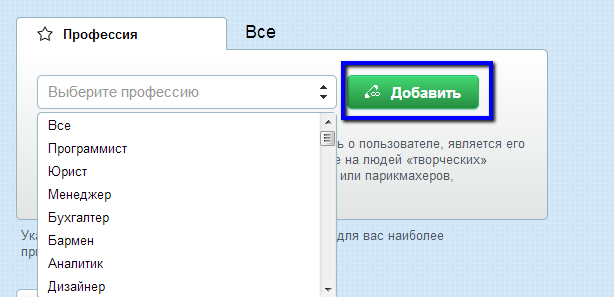
Выбрав профессию, нажмите кнопку «Добавить» — и добавленная профессия отобразится в поле ниже. Чтобы удалить одну из профессий, нажмите крестик в поле с ее названием.
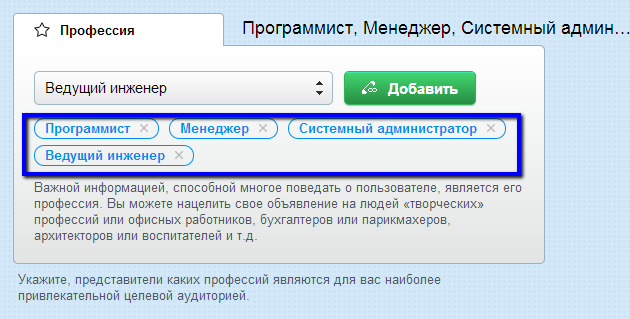
Также вы можете находить своих потенциальных клиентов по браузеру (и устройству) – например, чтобы идентифицировать мобильных пользователей (Opera mini) или владельцев устройств марки Apple (Safari).
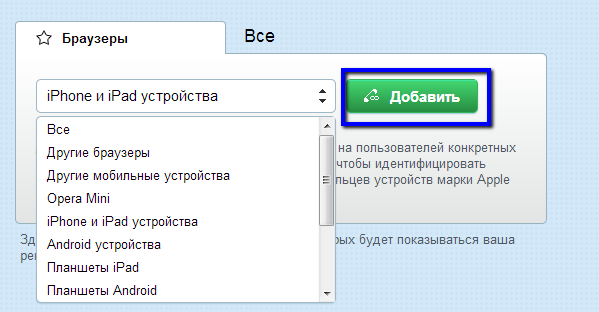
Выберите из выпадающего списка интересующий вас пункт и нажмите «Добавить». Все добавленные вами варианты отобразятся в поле ниже. Чтобы удалить один из добавленных вариантов, нажмите на крестик в поле с его названием.
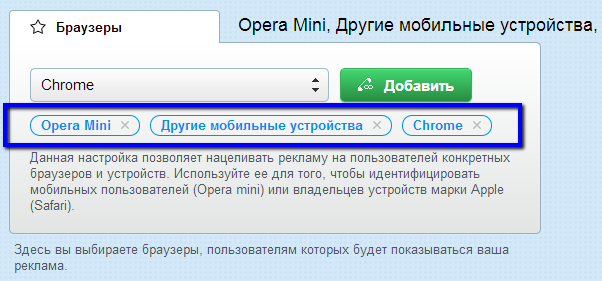
Ставки на площадках
Укажите максимальный размер ставки. В поле уже имеются подсказки: рекомендуемое значение для ставки — 10 рублей. Однако обратите, пожалуйста, внимание на подсказки системы и справочное окно «Потенциальная аудитория вашей рекламы». Подробнее см. Как сделать ставки
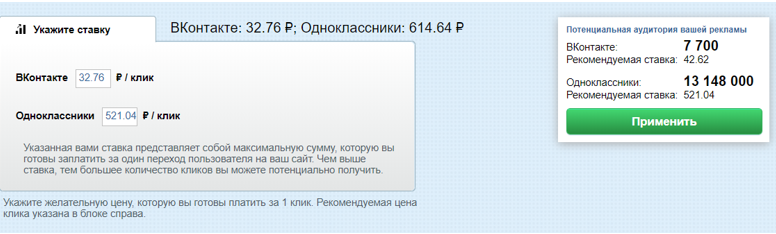
Нажмите «Сохранить объявление»
Оно отобразится в виде виджета с дополнительной информацией: заголовок, текст, адрес сайта, прикрепленное изображение, иконки площадок, статус (Черновик).
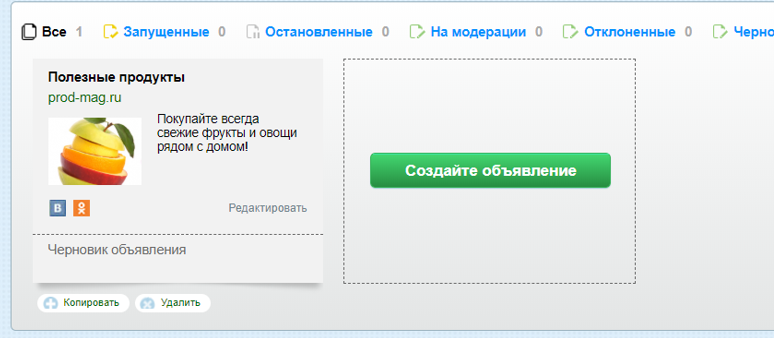
Шаг 5. Запуск рекламной кампании
После того как вы добавили объявления и выполнили настройки, Вы можете «Сохранить кампанию» (она появится в папке «Черновики») или «Запустить кампанию» — она отправится на модерацию и будет готова к старту в указанную вами дату.
Нажмите кнопку «Запустить кампанию». Если все поля заполнены корректно, а на счете аккаунта есть необходимая сумма бюджета, кампания отправится на модерацию.
Если нет – вам нужно будет пополнить счет и внести правки, следуя подсказкам системы.
Как запустить рекламную кампанию в режиме ВКонтакте и Одноклассники
- Шаг 1. Выбор режима
- Шаг 2. Настройка параметров кампании
- Шаг 3. Создание объявления
- Шаг 4. Выбор целевой аудитории
- Шаг 5. Запуск рекламной кампании
Шаг 1. Выбор режима
Зайдите в Личный кабинет и выберите вкладку Мои Кампании.
Чтобы создать новую кампанию — нажмите на зеленую кнопку.
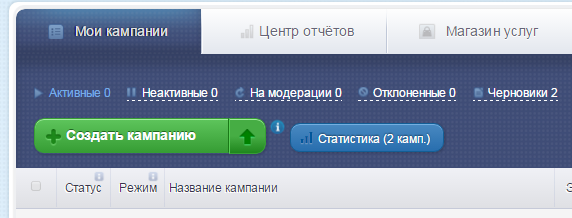
Перед вами появится окошко с режимами. Для запуска рекламы в социальных сетях выберите режим Вконтакте и Одноклассники.
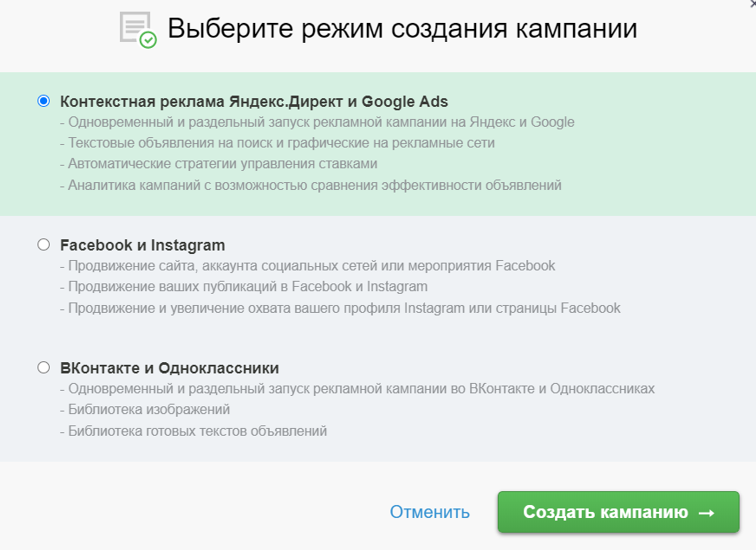
Название
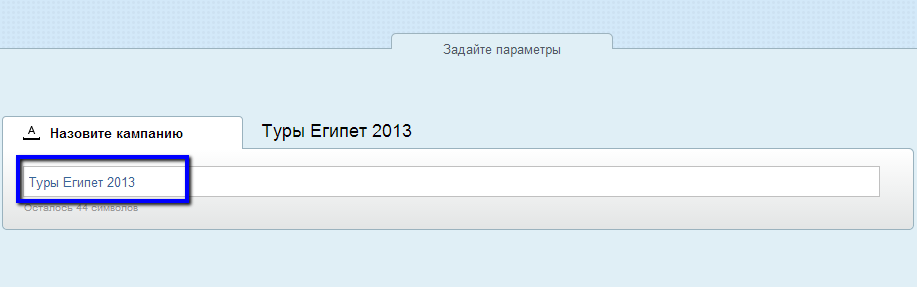
Используйте в названии русские и латинские буквы, цифры и кавычки.
Придуманное название появится в списке кампаний. Назовите кампанию так, чтобы вам было легко ее найти даже спустя какое-то время. Пусть в названии будет информации о рекламируемом продукте и период её проведения. Пример: Туры_Египет_февр2013.
Стратегии
Определите цель вашей рекламной кампании — и система предложит оптимальную стратегию для её осуществления.
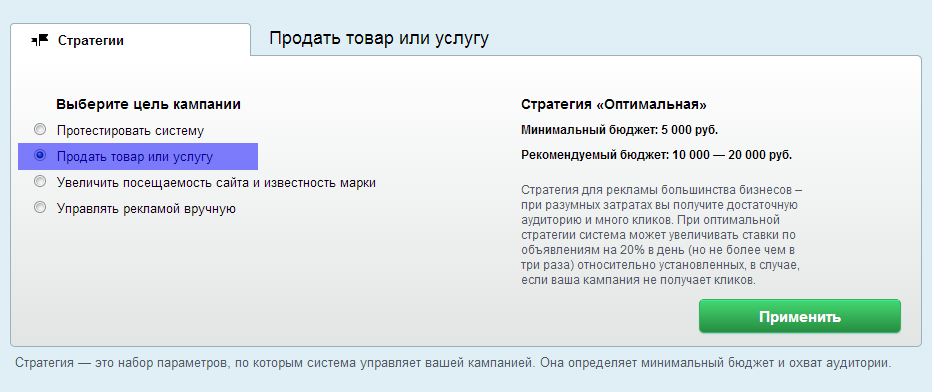
Даты старта и окончания кампании
Система автоматически ставит начало кампании на текущее число. Выберите любой день.
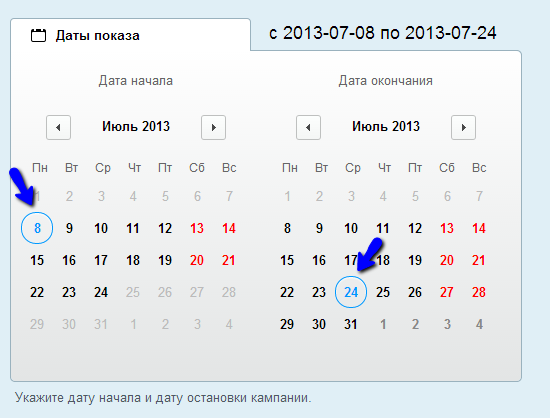
Если день, когда вы хотите начать, неактивен — полупрозачный на календаре, измените дату окончания на более позднюю.
Временной таргетинг
Настройте показы объявлений в определенные дни и часы. Это целесообразно, например, если ваш магазин работает и принимает звонки только в ограниченное время.
По умолчанию выбран круглосуточный показ объявлений. Если считаете нужным, оствьте только будние дни (По будням) или выберите дни недели и конкретные часы.
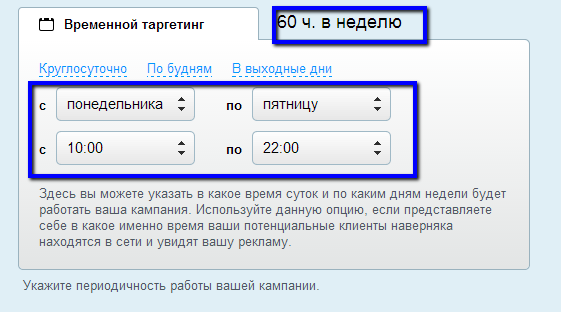
Помните, что, ограничивая время показа, вы уменьшаете аудиторию, которая посмотрит ваше объявление, и, скорее всего, получите меньше кликов.
Бюджет кампании
Бюджет, который вы укажете, уже включает НДС.
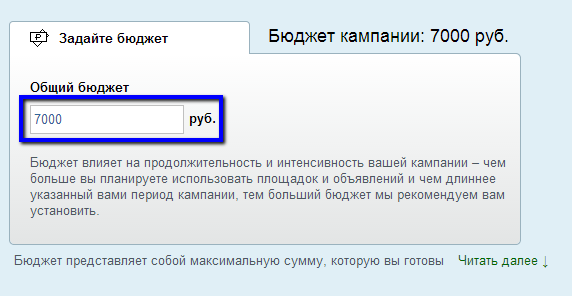
При запуске кампании сумма бюджета полностью списывается со счета аккаунта.
Если на вашем аккаунте недостаточно денег для старта кампании (например, бюджет 3000 ₽, а на счету 2800 ₽) , деньги не спишутся и кампания сохранится в черновиках — до тех пор, пока вы не пополните счет.
Дополнительные требования к минимальному бюджету возникают, если вы создаете в кампании более 20 объявлений. В этом случае минимальный бюджет кампании рассчитывается с учетом минимального дневного бюджета — 160 руб/день на 1 объявление на каждую площадку. См. Как рассчитать бюджет кампании
Выбор площадок
Выберите нужные вам площадки с помощью бегунка. Доли площадок указаны в процентах.
Выберите одну площадку, выставив доли двух других на 0%, двух или всех трех сразу.
Автоматическое распределение — эта опция поможет избежать простоя в кампании. Раз в сутки система сравнивает расходы по плану с реальными, если на одной площадке получено мало кликов, система перераспредлит бюджет на другие так, чтобы кампания шла максимально эффективно.
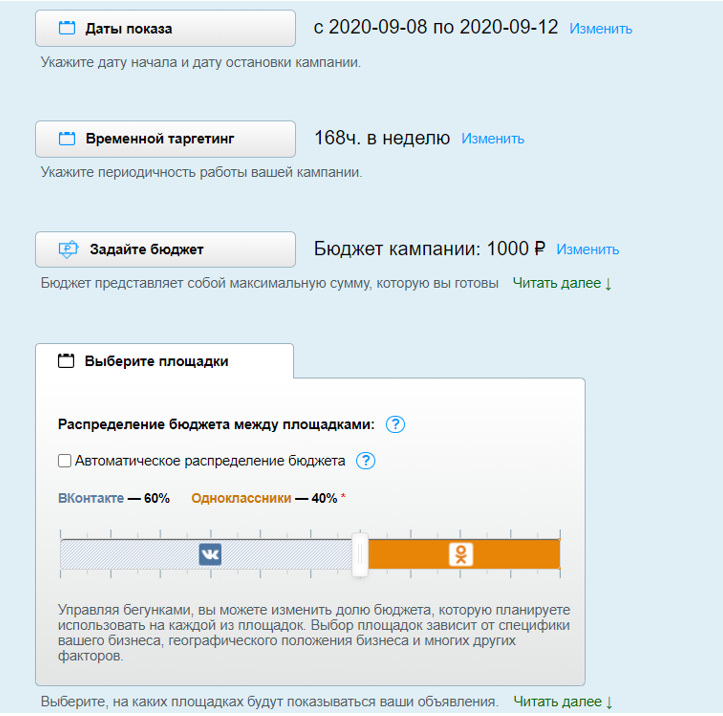
Не забудьте нажать "Сохранить параметры"!
Настройки будут сохранены, блоки основных параметров свернутся до компактного вида, и мы начнем создавать объявления.
Шаг 3. Создание объявления
Напишите единое объявление сразу для всех площадок или создайте раздельные — для каждой площадки.
Переключайтесь между площадками, нажимая на кнопку с логотипом.
Если вы не знаете, как написать объявление, воспользуйтесь библиотекой объявлений. Выберите готовое по вашей теме и отредактируйте под себя. Подробнее, как пользоваться библиотекой объявлений.
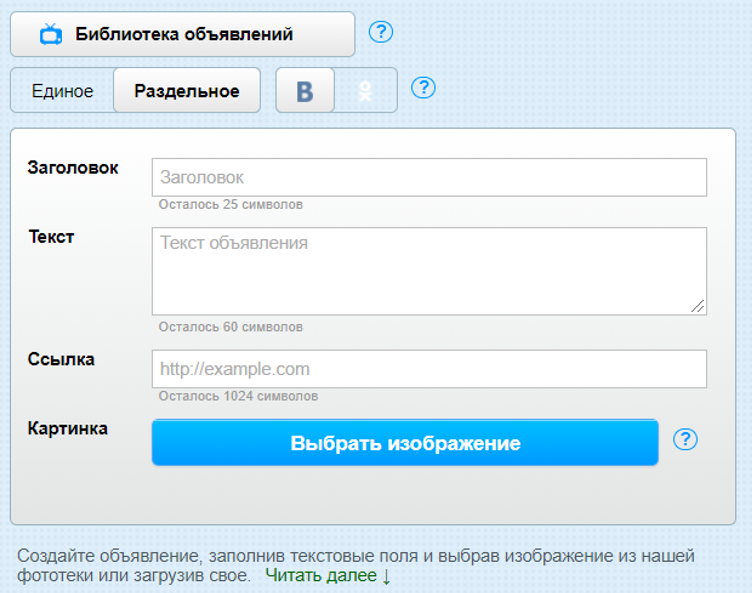
Максимальное количество объявлений для кампании в данном режиме — 100. Обратите внимание, что при количестве объявлений больше 20 возникают дополнительные ограничения по минимальному бюджету. Прочитать, как рассчитать бюджет кампании.
Картинка к объявлению
Кликните «Выбрать картинку».
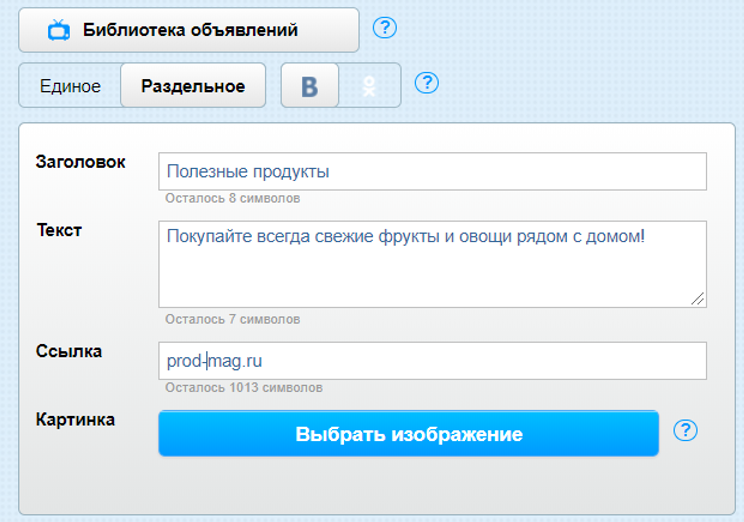
В открывшемся окне нажмите кнопку «Загрузить», чтобы загрузить картинку с компьютера, или выберите картинку из фототеки Aori.
Загрузите картинку со своего компьютера, и она отобразится в разделе «Мои картинки». Максимальный размер загружаемого файла – 1 Мб.
Чтобы добавить картинку к объявлению из фототеки, кликните по ней. Подробнее, как пользоваться фототекой.
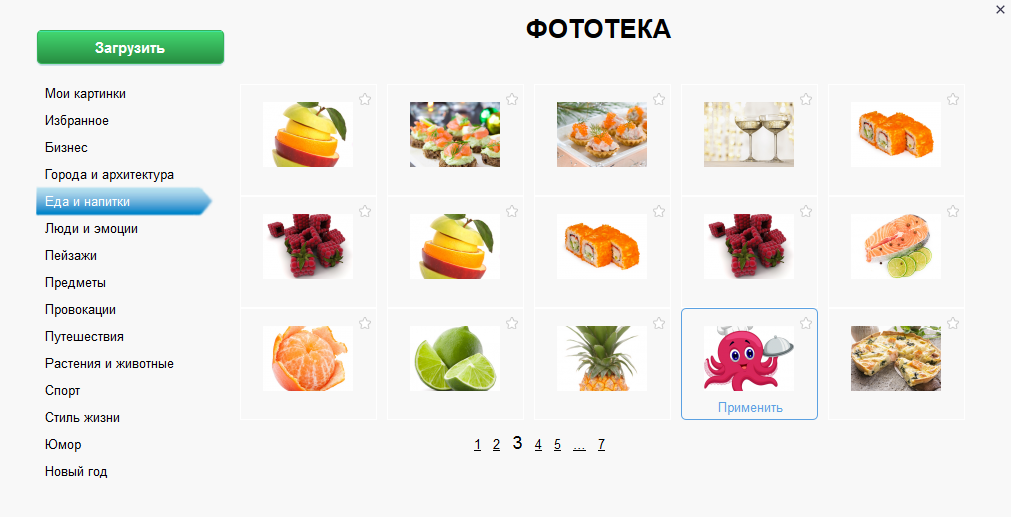
Получится вот так.
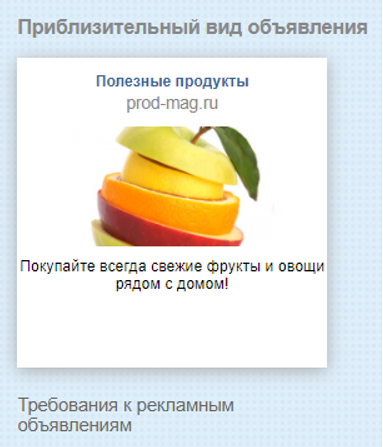
Чтобы посмотреть, как объявление будет выглядеть на каждой из площадок, переключайтесь между ними, выбирая имя площадки под объявлением.
Тематики
Укажите тематику вашего бизнеса для эффективного ретаргетинга во "ВКонтакте".
Принцип такой — если пользователь уже кликал по рекламны объявлениям горящих путевок, ему покажут объявления по тематике "Путешествия и туризм".
Выбрав тематику, вы увеличите вероятность, что ваше объявление увидит заинтересованный пользователь.
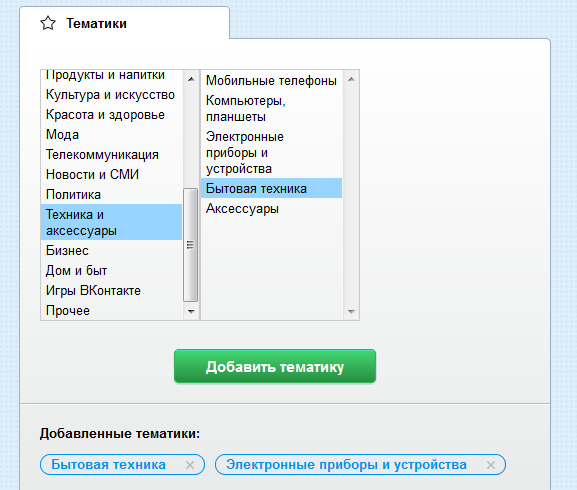
Рекламные площадки
Выберите, где показывать рекламу — только на сайте "ВКонтакте" или еще на сайтах-партнерах соцсети. Выбрав дополнительно показ на партнерских сайтах, вы увеличите потенциальную аудиторию.
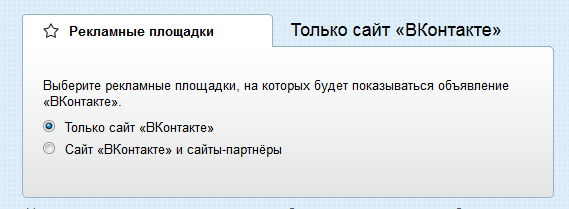
Возрастные ограничения
Если вы рекламируете билеты на мероприятия или любую другую информационную продукцию, не забывайте про возрастную маркировку.
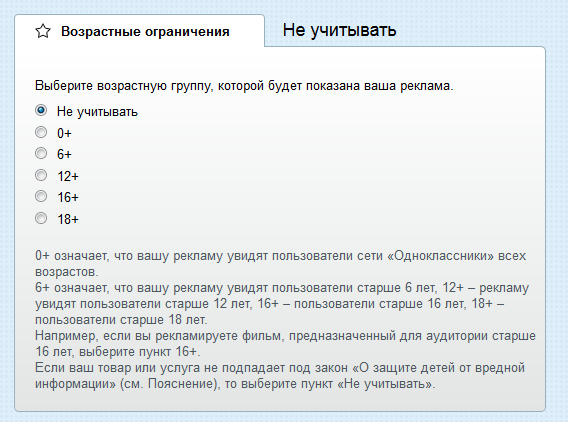
Выберите регионы, где находятся ваши потенциальные клиенты
Кликните на поле с названием Cтраны и из списка выберите нужный вариант. Выберите один регион для всех объявлений или отдельно для каждой из площадок.
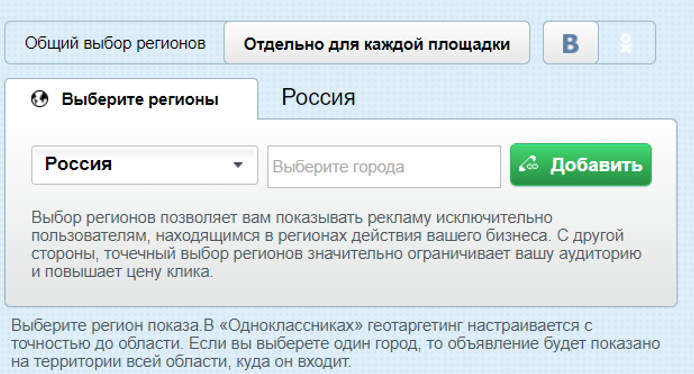
Важно! Выбрать можно только одну страну.
Если вы хотите показывать рекламу в двух или более странах (например, в России, Украине и Казахстане), создайте отдельные объявления с другим геотаргетингом.
Чтобы уточнить город, жителям которого вы планируете показывать свою рекламу, кликните поле «Выберите города» и начните вводить название.
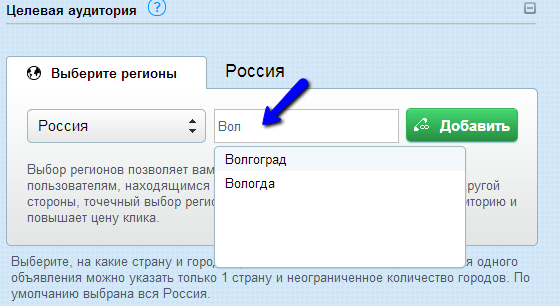
Обратите внимание, что выбор городов ограничен площадками. Как только вы введете первые буквы, система подскажет, на какие города с похожими названиями можно настроить рекламу.
Вы можете выбрать неограниченное количество городов. Для этого вводите их названия и нажимайте «Добавить» — под блоком отобразятся все выбранные вами города.
Удалить город вы сможете, нажав на крестик в поле с его названием.
В «Одноклассниках» геотаргетинг настраивается с точностью до области. Если вы выберете один город, то объявление будет показано на территории всей области, куда он входит.
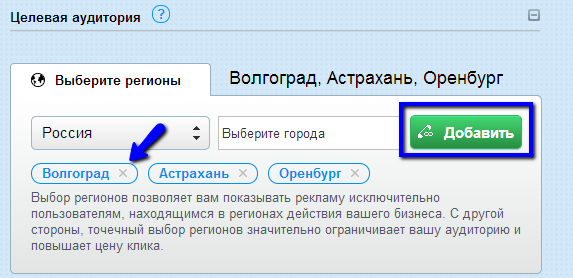
Обратите внимание на блок «Потенциальная аудитория вашей рекламы» в самом низу страницы в правом углу. В зависимости от выбранных вами городов и их количества, здесь будет появляться справочная информация: численность потенциальной аудитории и рекомендации по ставке.

Демография целевой аудитории
В блоке «Укажите вашу целевую аудиторию» выберите один из вариантов — только мужчины, только женщины или все вместе — и определите границы возраста потенциальных клиентов от 18 до 64 лет.
Укажите семейный статус потенциальных пользователей, если, вы думаете, что это поможет найти пользователей, заинтересованных именно в вашем товаре. Свадебные услуги логично предлагать помолвленным, а семейный отдых с детьми — тем, кто женат/замужем.
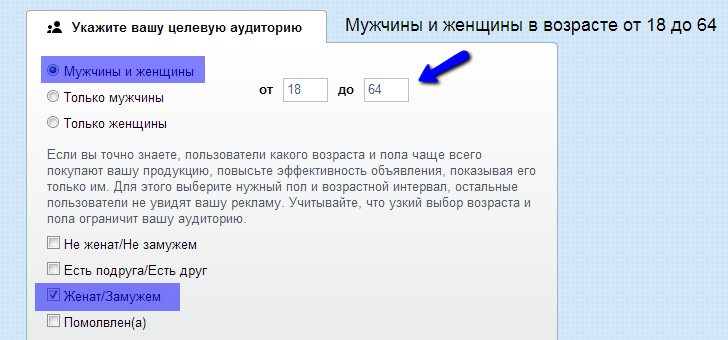
Интересы целевой аудитории
Кликом раскройте поле для заполнения и из предложенного списка выберите группу интересов, которые связаны с вашим товаром/услугой. Затем нажмите кнопку «Добавить».
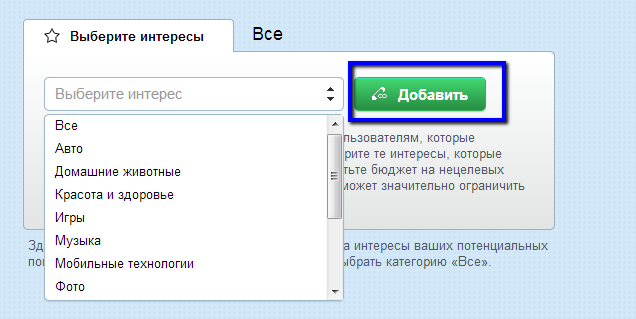
Выберите несколько интересов. Выделяйте кликом темы и нажимайте «Добавить» — под блоком отобразятся все выбранные вами варианты. Удалите тему, нажав на крестик в поле с ее названием.
Следующие интересы нельзя выбрать: для "ВКонтакте" — Дом, квартира, дача и Недвижимость.
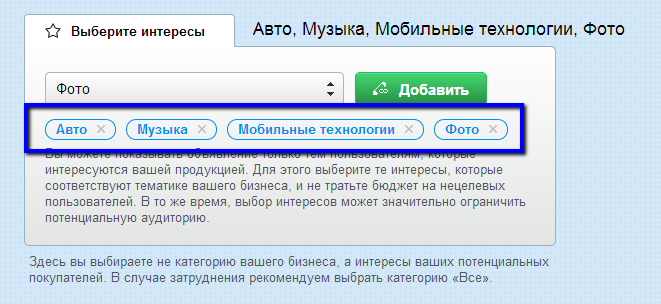
И снова обратите внимание на блок «Потенциальная аудитория вашей рекламы» в правом нижнем углу страницы настроек. Вы заметите, чем больше настроек вы выбрали, тем меньше потенциальная аудитория вашей рекламы.
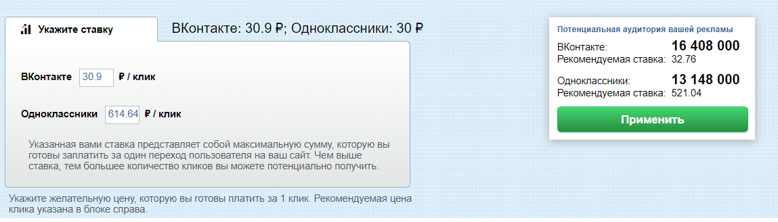
Дополнительные настройки ВКонтакте.
Настройки ВКонтакте необходимы в том случае, если ваша реклама направлена на довольно узкую аудиторию и для вас важны такие параметры, как районы и улицы проживания целевой аудитории, учебные заведения и профессии, а также браузер пользователя.
В нужной строке (Районы, Станции метро или Улицы) начните вводить название объекта – и из предложенного выпадающего списка выберите подходящий вариант.
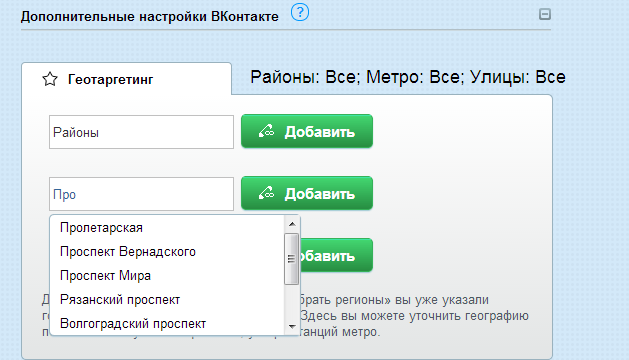
Затем нажмите «Добавить». Названия добавленных вами объектов отобразятся под соответствующими строками ввода.
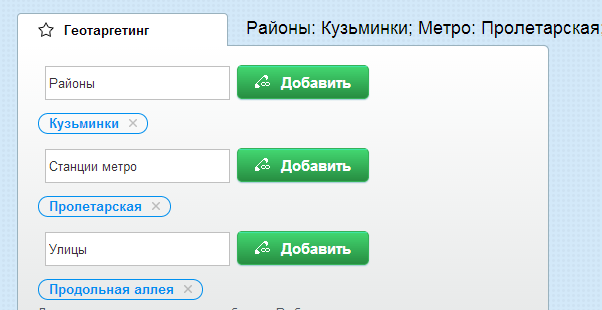
Вы можете указать, выпускники какого учебного заведения для вас интересны, указав не только название вуза или школы, но и годы учебы/выпуска.
В соответствующей строке начните вводить название вуза (или школы) – и система подскажет доступные варианты. Выберите подходящий и нажмите кнопку «Добавить».
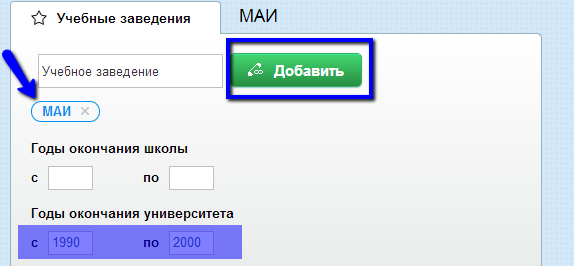
Из списка выберите, люди какой профессии относятся к вашей целевой аудитории.
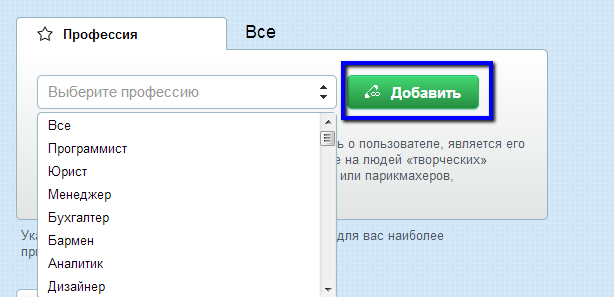
Выбрав профессию, нажмите кнопку «Добавить» — и добавленная профессия отобразится в поле ниже. Чтобы удалить одну из профессий, нажмите крестик в поле с ее названием.
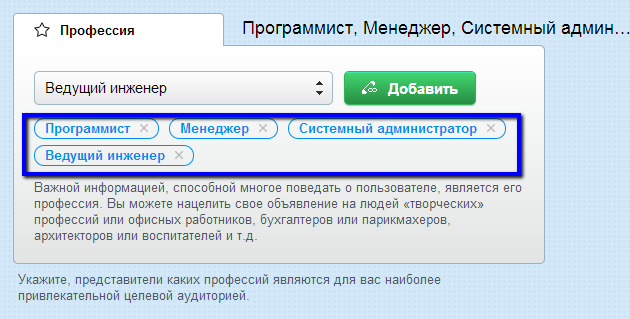
Также вы можете находить своих потенциальных клиентов по браузеру (и устройству) – например, чтобы идентифицировать мобильных пользователей (Opera mini) или владельцев устройств марки Apple (Safari).
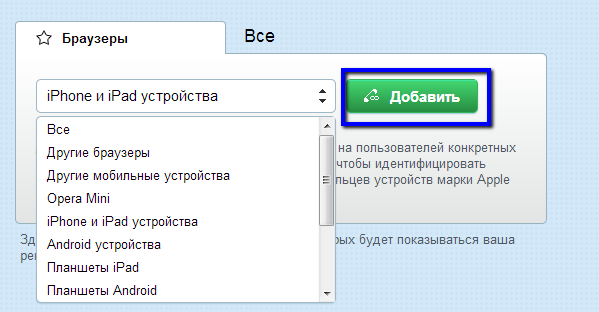
Выберите из выпадающего списка интересующий вас пункт и нажмите «Добавить». Все добавленные вами варианты отобразятся в поле ниже. Чтобы удалить один из добавленных вариантов, нажмите на крестик в поле с его названием.
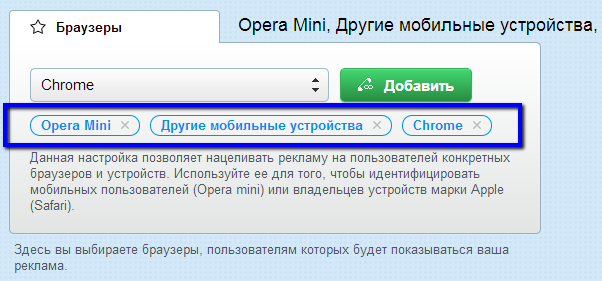
Ставки на площадках
Укажите максимальный размер ставки. В поле уже имеются подсказки: рекомендуемое значение для ставки — 10 рублей. Однако обратите, пожалуйста, внимание на подсказки системы и справочное окно «Потенциальная аудитория вашей рекламы». Подробнее см. Как сделать ставки
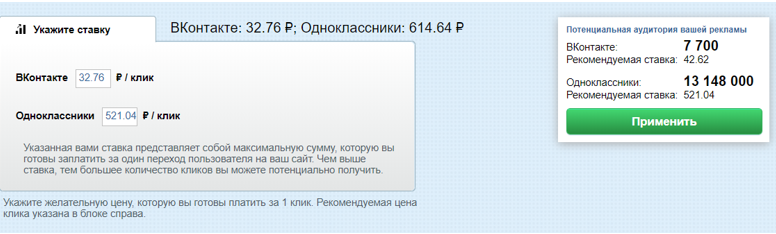
Нажмите «Сохранить объявление»
Оно отобразится в виде виджета с дополнительной информацией: заголовок, текст, адрес сайта, прикрепленное изображение, иконки площадок, статус (Черновик).
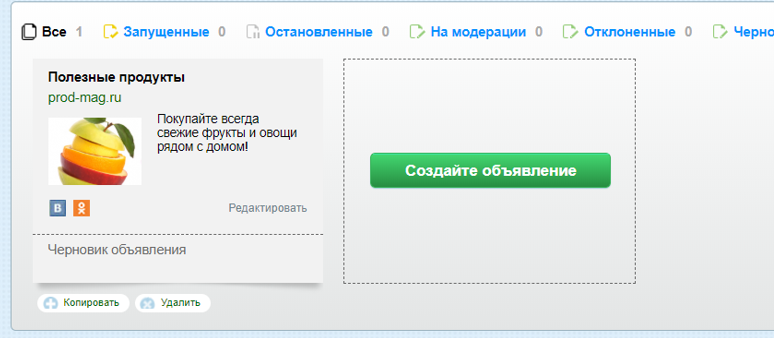
Шаг 5. Запуск рекламной кампании
После того как вы добавили объявления и выполнили настройки, Вы можете «Сохранить кампанию» (она появится в папке «Черновики») или «Запустить кампанию» — она отправится на модерацию и будет готова к старту в указанную вами дату.
Нажмите кнопку «Запустить кампанию». Если все поля заполнены корректно, а на счете аккаунта есть необходимая сумма бюджета, кампания отправится на модерацию.
Если нет – вам нужно будет пополнить счет и внести правки, следуя подсказкам системы.
